5解決方案將視頻從iPhone傳輸到PC / Mac
如何將視頻從iPhone傳輸到電腦?如果您也想知道相同的話,那么這將是您將閱讀的最后一個指南。我們都使用iPhone來錄制大量視頻。雖然,就像任何其他智能手機一樣,iPhone的存儲空間有限。因此,很多人將視頻從iPhone傳輸到PC,以便在其設備上獲得更多免費存儲空間或維護備份。這可以通過幾種方式完成。在這篇文章中,我們將教您如何使用5種不同的方法將視頻從iPhone傳輸到計算機。
第1部分:使用dr.fone將視頻從iPhone傳輸到計算機 - 傳輸(iOS)
將視頻從iPhone傳輸到PC的最簡單,最省時的方法是dr.fone - Transfer(iOS)。它是一個完整的設備管理工具,可以在iPhone / iPad和計算機之間傳輸幾乎所有主要數據文件。它與每個領先的iOS版本兼容,具有適用于Mac和Windows的桌面應用程序。它提供了一種非常安全可靠的方式,以用戶友好的方式移動數據。按照簡單的點擊過程,您還可以學習如何使用dr.fone - Transfer(iOS)將視頻從iPhone傳輸到PC。

dr.fone - 轉移(iOS)
無需iTunes即可將iPhone視頻傳輸到PC / Mac
- 傳輸,管理,導出/導入您的音樂,照片,視頻,聯系人,短信,應用程序等。
- 將您的音樂,照片,視頻,聯系人,短信,應用等備份到計算機并輕松還原。
- 將音樂,照片,視頻,聯系人,消息等從一部智能手機傳輸到另一部智能手機。
- 在iOS設備和iTunes之間傳輸媒體文件。
- 與iOS 7,iOS 8,iOS 9,iOS 10,iOS 11和iPod完全兼容。
1.在Windows或Mac上啟動dr.fone工具包,并從歡迎屏幕中選擇“傳輸”模塊。

2.然后連接iPhone并信任您的計算機。dr.fone將自動檢測您的設備并提供以下選項。

3.轉到導航欄中的“視頻”標簽,查看iPhone上保存的所有視頻。您也可以轉到左側面板以分類方式查看它們(音樂視頻,電視節目等)。
4.選擇要從手機傳輸到計算機的視頻,然后轉到工具欄上的“導出”選項。
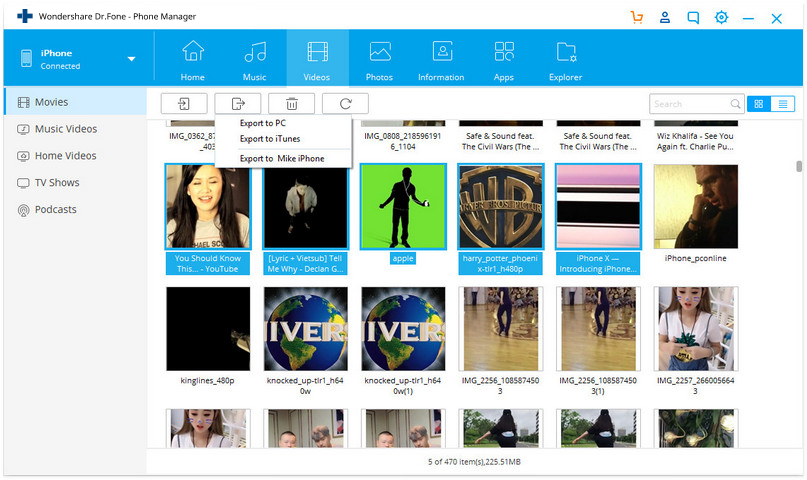
5.在此處,您可以將選定的視頻導出到計算機或iTunes。要將視頻從iPhone傳輸到PC,請選擇“導出到PC”選項,然后選擇計算機上的保存路徑以保存視頻。
而已!幾秒鐘之內,您就可以學習如何使用dr.fone - Transfer(iOS)將視頻從iPhone傳輸到計算機。之后,您可以訪問目標文件夾并進行進一步更改或復制新傳輸的數據。
第2部分:通過Windows AutoPlay將視頻從iPhone傳輸到PC
如果您想將iPhone視頻移動到Windows PC,那么您還可以使用其自動播放功能。自動播放工具可能因Windows的一個版本而異,但其核心功能相同。只要外部設備連接到Windows PC,它就會啟用自動播放功能。您可以按照以下步驟了解如何通過自動播放將視頻從iPhone傳輸到PC。
1.將iPhone連接到Windows PC并等待自動檢測到它。
2.一旦檢測到,您將收到這樣的彈出消息。單擊“導入圖片和視頻”選項。
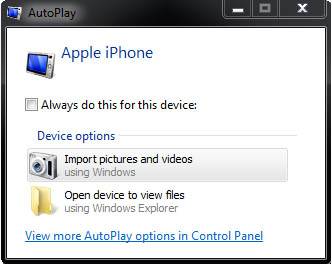
3. Windows將自動開始傳輸過程。要自定義它,您可以單擊“導入設置”按鈕。
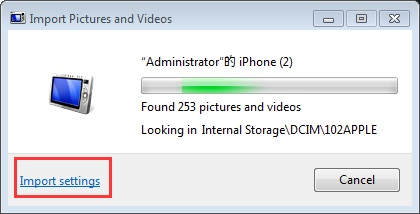
4.它將打開以下彈出窗口。在這里,您可以更改傳輸視頻的目標路徑并執行其他任務。
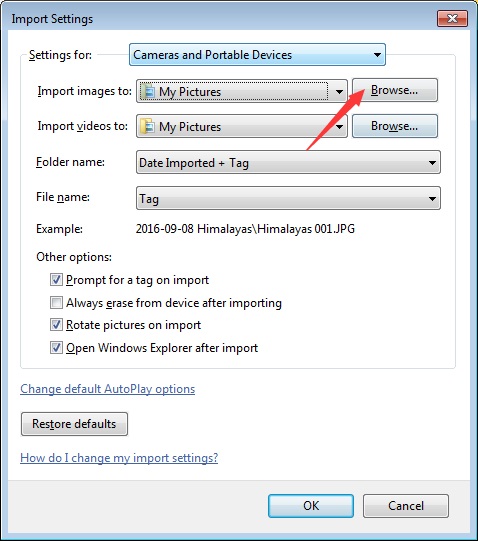
5.此外,如果需要,您可以選擇“導入后刪除”選項,以便隨后從設備中刪除傳輸的內容。
第3部分:通過Photos應用程序將視頻從iPhone傳輸到Mac
在學習如何從iPhone到Windows PC獲取視頻之后,讓我們討論如何在Mac上執行相同的操作。有許多方法可以在iPhone和Mac之間移動視頻。最簡單的方法之一是使用原生照片應用。它可以幫助您輕松管理iPhone和Mac上的照片和視頻。要了解如何將視頻從iPhone傳輸到計算機,您只需按照以下步驟操作即可。
1.將iPhone連接到Mac并等待自動檢測到它。完成后,啟動“照片”應用。
2.從左側面板中選擇您的設備,然后查看保存的照片和視頻。將根據時間自動對其進行分類。
3.您只需點擊“導入新”按鈕即可直接獲取最近未保存的視頻。
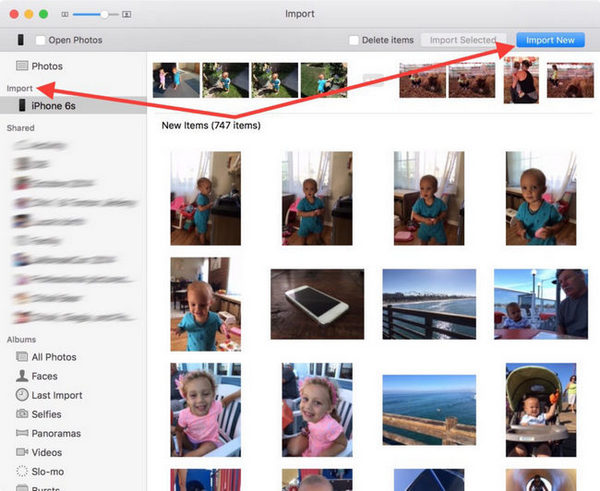
4.此外,您可以選擇要移動的視頻,然后單擊“導入所選項”按鈕將這些文件保存在Mac上。
第4部分:使用Dropbox將視頻從iPhone傳輸到計算機
通過上述教程,您可以了解如何通過有線連接將視頻從iPhone傳輸到PC。但是,如果您希望通過無線方式移動數據,則可以使用Dropbox等云服務。使用Dropbox了解如何將視頻從iPhone傳輸到計算機非常簡單。
只需在iPhone上啟動Dropbox應用程序,然后點擊“+”圖標即可上傳內容。您也可以輸入文件夾(如上傳)并執行相同操作。這將打開一個瀏覽界面,您可以從中選擇所選的視頻。
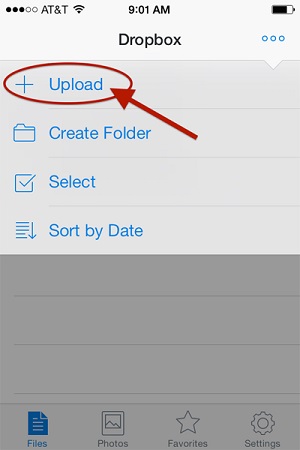
之后,您可以訪問Dropbox的網站,使用其桌面應用程序,或只是訪問其PC上的文件夾(如果您已安裝Dropbox)。通過這種方式,您可以手動將共享內容從Dropbox保存到系統。
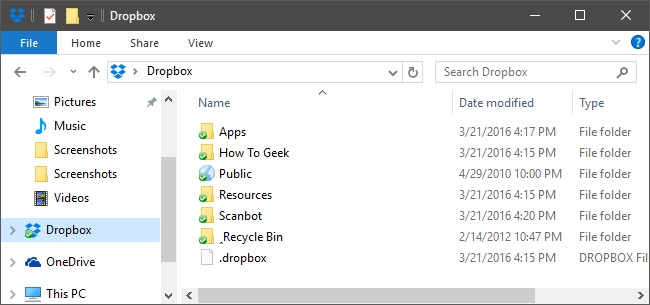
第5部分:使用iCloud將視頻從iPhone傳輸到計算機
就像Dropbox一樣,您也可以使用iCloud通過無線方式將視頻從iPhone傳輸到PC。由于iCloud是Apple的原生解決方案,因此很容易學習如何使用專用的桌面應用程序(適用于Mac和Windows)將視頻從iPhone傳輸到計算機。可以通過以下步驟來實現:
1.首先,轉到設備上的iCloud設置,然后打開iCloud Photo Library的選項。這會自動將您的照片和視頻上傳到iCloud。
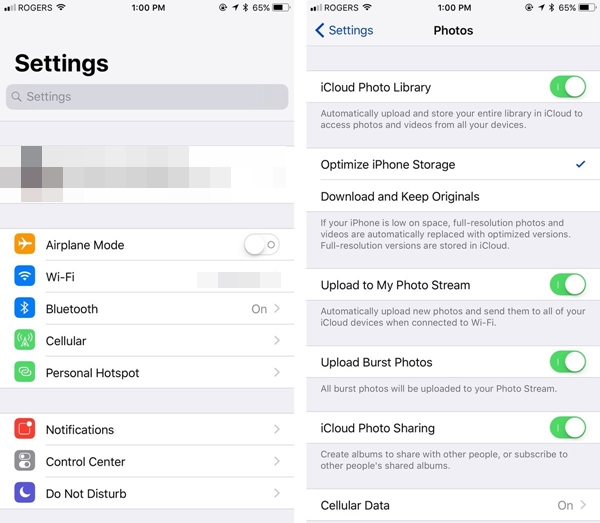
2.之后,您可以訪問iCloud的網站并下載您選擇的同步視頻。雖然,更優選的選項是使用iCloud桌面應用程序。
3.在Mac或Windows PC上打開iCloud應用程序,然后打開照片共享選項。
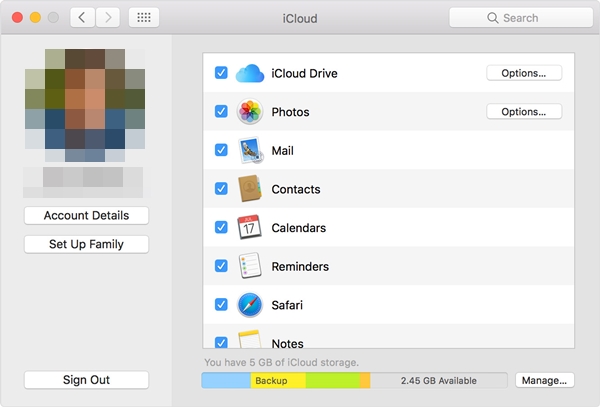
4.此外,您可以訪問其首選項并確保已打開iCloud Photo Library的選項。您還可以決定保留原始質量視頻的位置或優化視頻。
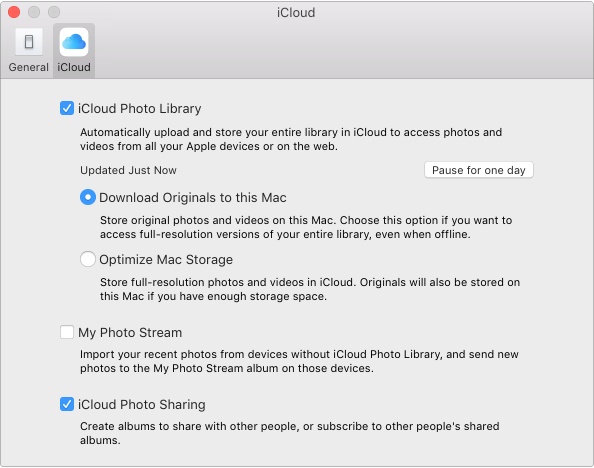
通過這種方式,您可以學習如何以5種不同的方式將視頻從iPhone傳輸到PC。雖然,將視頻從iPhone傳輸到PC的最佳選擇是dr.fone - Transfer。它具有用戶友好的界面,可讓您輕松管理PC和iPhone之間的數據。現在,當您知道如何將視頻從iPhone傳輸到PC時,您可以與其他人分享本指南,并教他們如何將視頻從iPhone傳輸到計算機。